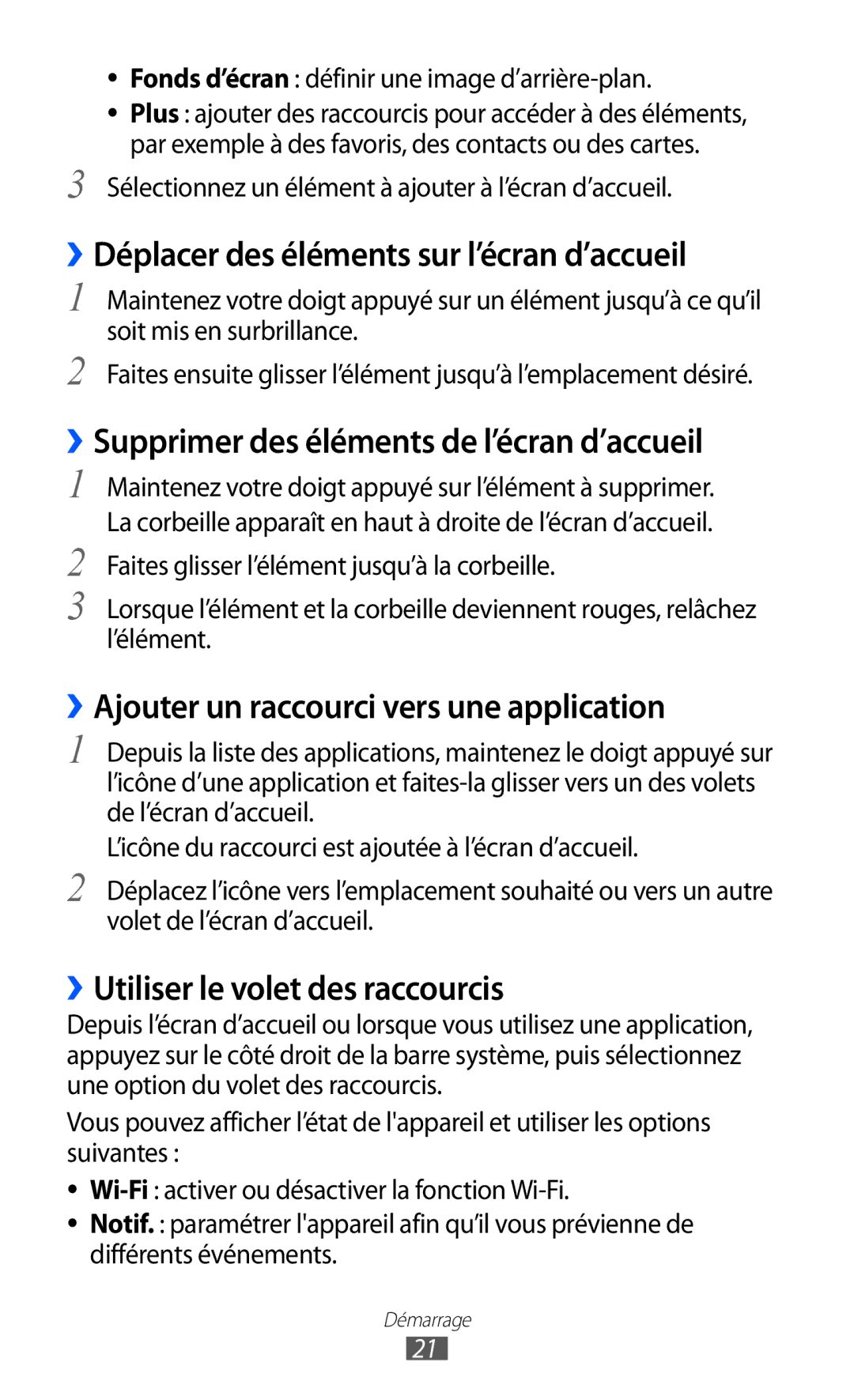●● Fonds d’écran : définir une image d’arrière-plan.
●● Plus : ajouter des raccourcis pour accéder à des éléments, par exemple à des favoris, des contacts ou des cartes.
3 Sélectionnez un élément à ajouter à l’écran d’accueil.
››Déplacer des éléments sur l’écran d’accueil
1
2
Maintenez votre doigt appuyé sur un élément jusqu’à ce qu’il soit mis en surbrillance.
Faites ensuite glisser l’élément jusqu’à l’emplacement désiré.
››Supprimer des éléments de l’écran d’accueil
1
2
3
Maintenez votre doigt appuyé sur l’élément à supprimer. La corbeille apparaît en haut à droite de l’écran d’accueil.
Faites glisser l’élément jusqu’à la corbeille.
Lorsque l’élément et la corbeille deviennent rouges, relâchez l’élément.
››Ajouter un raccourci vers une application
1
2
Depuis la liste des applications, maintenez le doigt appuyé sur l’icône d’une application et
L’icône du raccourci est ajoutée à l’écran d’accueil.
Déplacez l’icône vers l’emplacement souhaité ou vers un autre volet de l’écran d’accueil.
››Utiliser le volet des raccourcis
Depuis l’écran d’accueil ou lorsque vous utilisez une application, appuyez sur le côté droit de la barre système, puis sélectionnez une option du volet des raccourcis.
Vous pouvez afficher l’état de l'appareil et utiliser les options suivantes :
●●
●● Notif. : paramétrer l'appareil afin qu’il vous prévienne de différents événements.
Démarrage
21